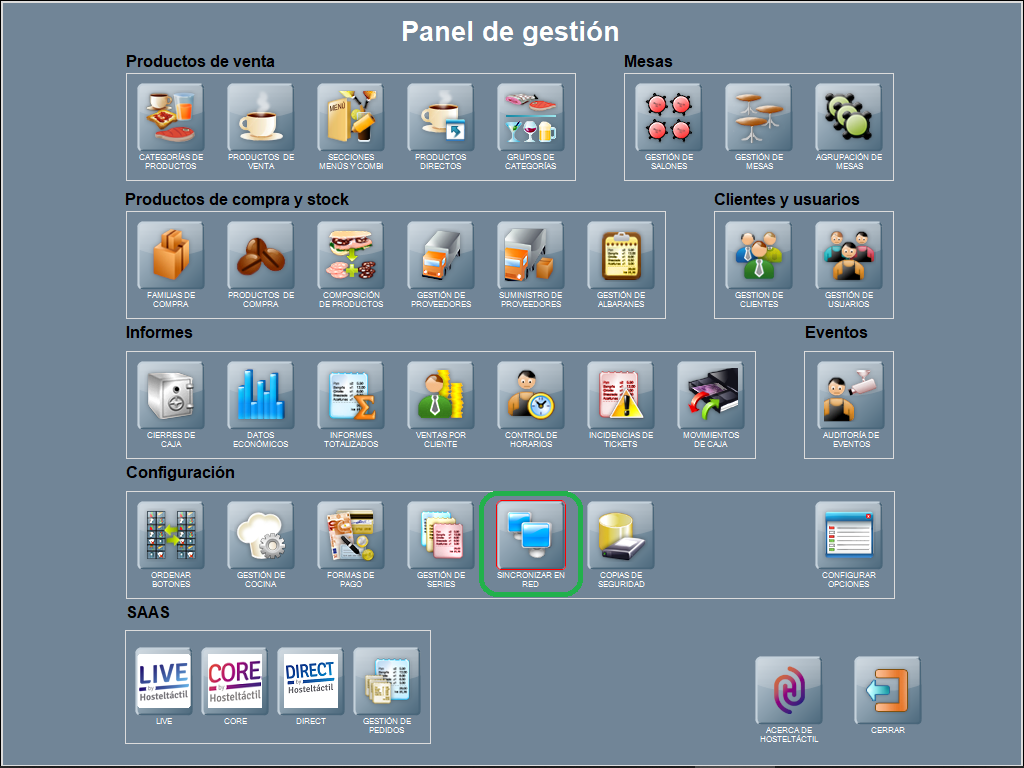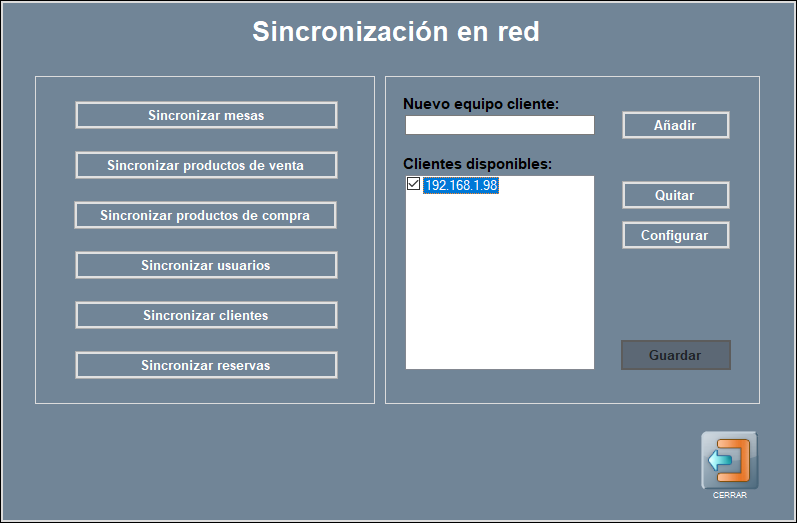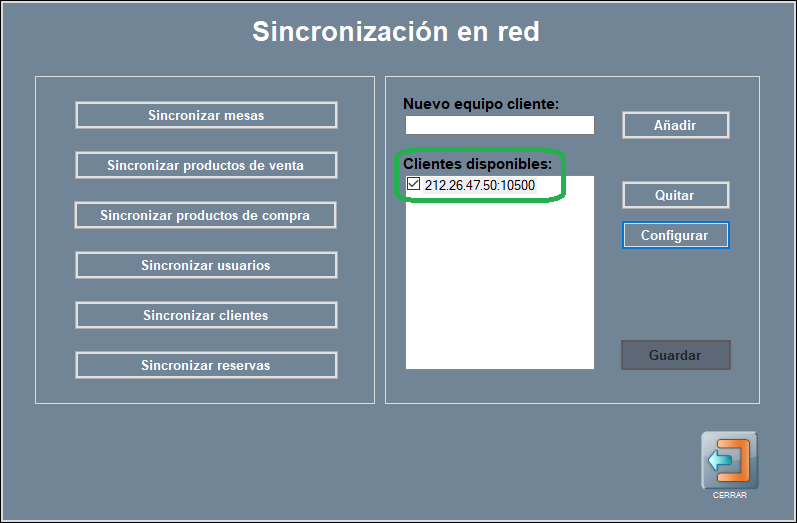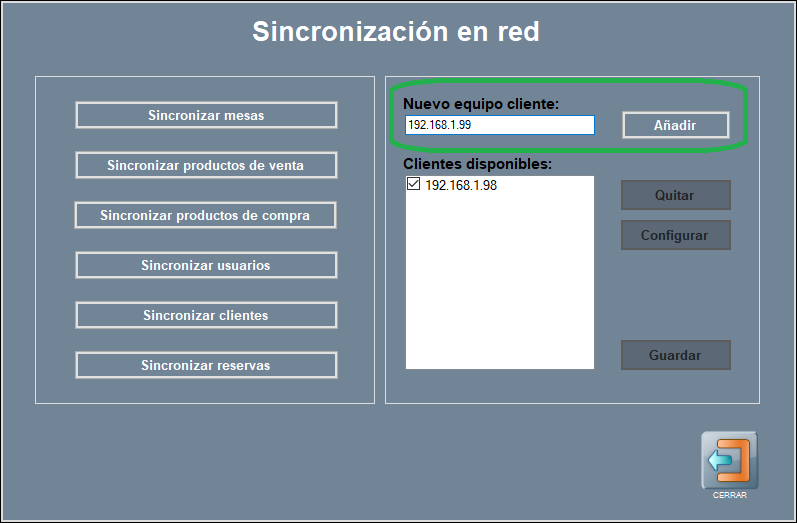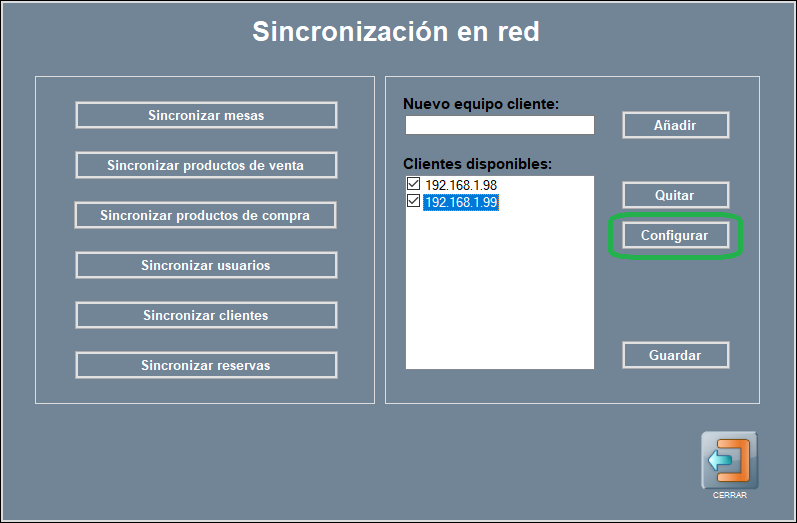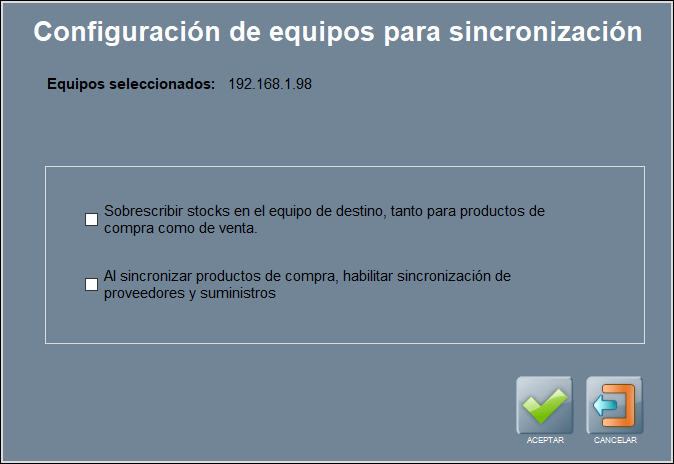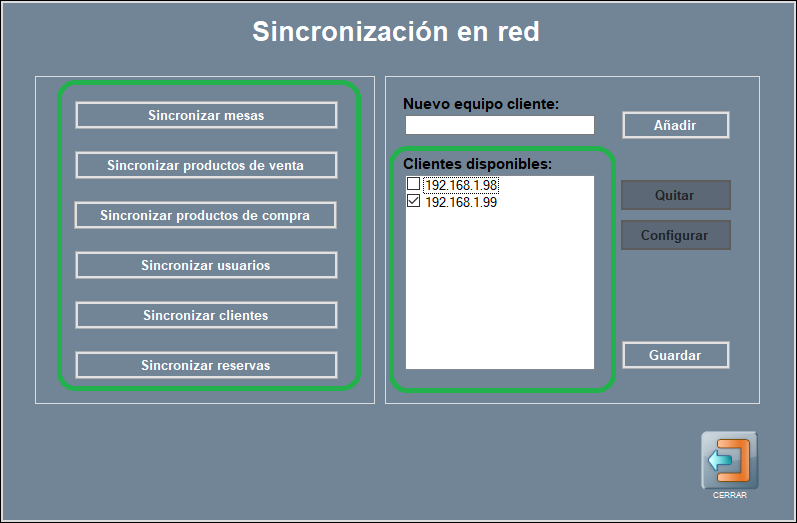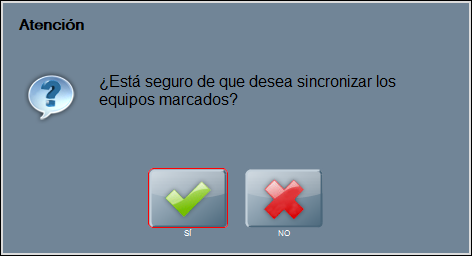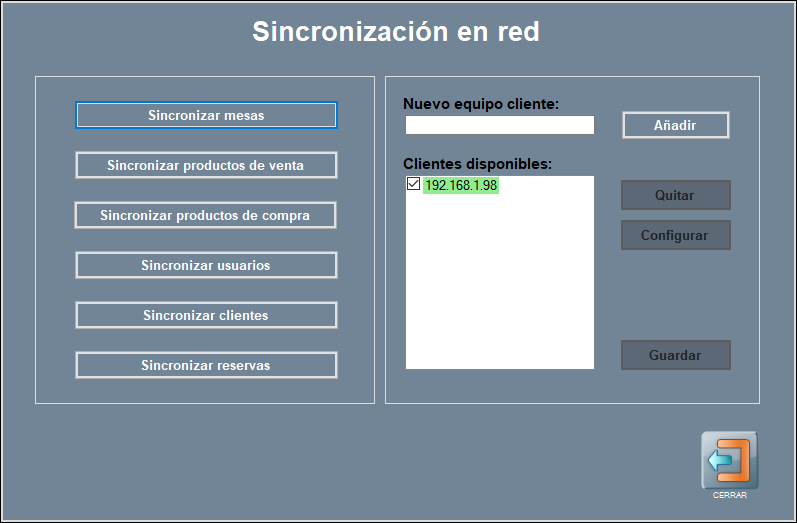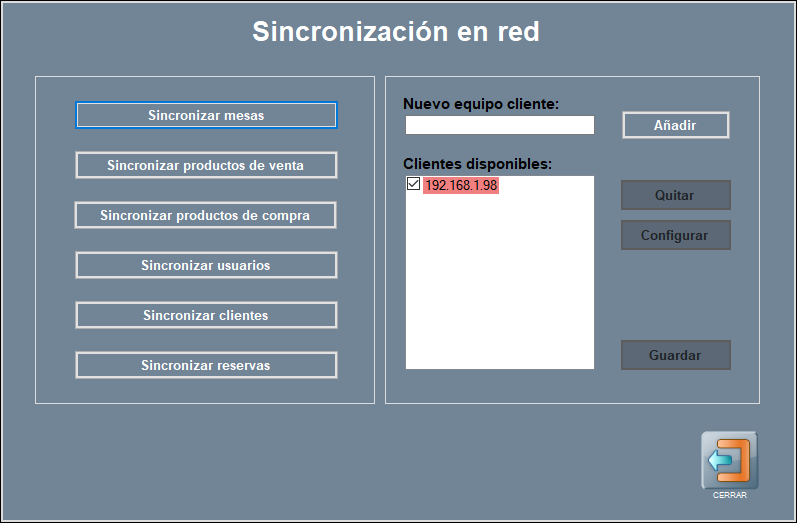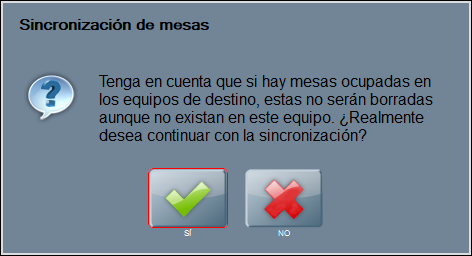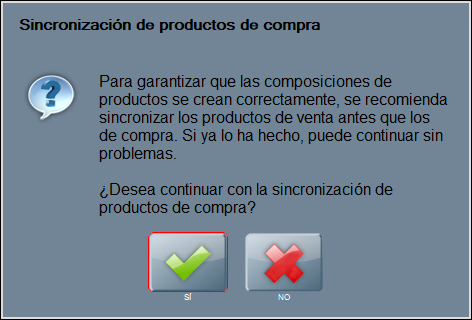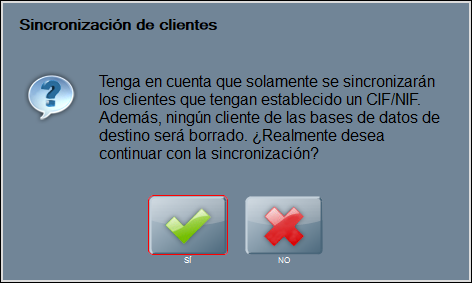Sincronizar en red
Hosteltáctil® Pro te permite sincronizar el TPV con una o varias instalaciones independientes del programa. Esto es útil cuando tienes varios locales franquiciados, o que comparten carta y otras características.
Para ser más exactos, cuando hablamos de sincronizar el TPV con Hosteltáctil® Pro, nos referimos a sincronizar mesas, productos de venta, productos de compra, usuarios, clientes y, finalmente, reservas. De entre todos estos valores, puedes elegir cuáles quieres sincronizar entre locales, y cuáles no.
Contenidos de la página:
Cómo funciona la sincronización entre locales
La sincronización en red, como hemos adelantado, permite que copies datos del programa desde un equipo con Hosteltáctil® Pro, a uno o varios equipos disponibles a través de la red.
Puntos a tener en cuenta antes de sincronizar:
Todas las instalaciones de Hosteltáctil® Pro deben ejecutar la misma versión del programa.
La sincronización es unidireccional: copia los datos desde una instalación de Hosteltáctil® Pro (llamada origen o servidor), a una o varias instalaciones independientes (llamadas destinos o clientes).
Los equipos de destino han de estar encendidos, con Hosteltáctil® Pro ejecutándose, y con el puerto TCP 10400 abierto, y mapeado a la IP del TPV principal.
Si vas a hacer sincronizaciones a través de internet, necesitarás habilitar accesos a través de antivirus, cortafuegos o firewalls, o crear una red privada virtual (VPN).
Para activar y lanzar la sincronización entre locales, ve a Panel de gestión / Configuración / Sincronizar en red.
Se abrirá la ventana de Sincronización en red, desde la cual podrás añadir o quitar dispositivos clientes, configurar algunos parámetros para las sincronizaciones, y realizar las mismas.
La sincronización de red permite poner en la IP un puerto específico para que se envíe a uno distinto, del puerto por defecto, a saber, el 10400. Esta opción es válida si en el router de destino se redirecciona la llamada según el puerto cambiado, ya que el puerto de escucha en Hosteltáctil® Pro, sigue siendo el 10400.
La funcionalidad puerto específico en sincronización de red está disponible a partir de la versión v.6.10.6.19.
Añadir clientes
Para añadir un cliente a la sincronización, escribe su dirección IP, nombre canónico o nombre de dominio, y pulsa sobre AÑADIR, lo que añadirá el cliente a la lista de clientes disponibles.
Pulsa sobre el botón GUARDAR, para hacer efectivo el cambio.
Puedes usar tanto una dirección IP como un nombre de dominio, o un alias que tengas en el fichero ‘hosts’ de Windows, para realizar la conexión con los dispositivos cliente.
Configurar clientes
Para configurar los parámetros de sincronización disponibles, para un cliente dado, selecciónalo en la ventana de sincronización en red, y pulsa sobre CONFIGURAR:
Se abrirá la ventana de configuración de equipos para sincronización, desde donde podrás activar o desactivar dos opciones, relativas a la gestión de stock y los productos de compra:
Sobreescribir stocks en el equipo de destino, tanto para productos de compra como de venta.
Al sincronizar productos de compra, habilitar sincronización de proveedores y suministros.
Eliminar un cliente
Para eliminar un cliente de la lista de clientes disponibles en la sincronización, ve a la pantalla de sincronización en red, selecciona el cliente que quieres eliminar, y pulsa sobre el botón QUITAR: el equipo se eliminará de la lista, y dejará de sincronizarse.
Nota
Los datos del dispositivo cliente que es eliminado se mantienen intactos, con esta acción tan solo borras un cliente de las futuras sincronizaciones.
Sincronizar clientes
En la ventana de sincronización en red, marca las casillas de los clientes que quieres sincronizar, y pulsa sobre una de las acciones de sincronización disponibles a la izquierda.
En la imagen de ejemplo, sincronizaríamos solo el segundo cliente:
Según el conjunto que quieras sincronizar, aparecerán unos mensajes u otros (ver siguientes puntos), tras lo que el programa pedirá confirmación.
Si la sincronización es correcta, aparecerá un mensaje indicando este hecho, y los equipos sincronizados aparecerán remarcados en verde, en la ventana de sincronización en red:
Si la sincronización es incorrecta, aparecerá un mensaje indicando el error, y los equipos que no se han podido sincronizar aparecerán remarcados en rojo, en la ventana de sincronización en red:
Sincronizar mesas
La sincronización de mesas replica las mesas del origen, en los clientes.
Las mesas en los equipos cliente que no existan en origen, se borrarán, salvo en la siguiente excepción: si hay mesas ocupadas en los equipos cliente, y debieran ser borradas tras la sincronización, no se borrarán.
El programa advertirá de este hecho, y pedirá confirmación, tras lo que se sincronizarán las mesas.
Sincronizar productos de venta
La sincronización de productos de venta replica los productos de venta del servidor, en los clientes.
Reemplaza los productos existentes en los clientes, por los que hay en el servidor.
También sincroniza los tiempos de cocina, replicando los que hay en en el servidor, a los clientes.
Si existen productos o categorías de venta en los clientes, que no están en el servidor, éstos se mantienen en los clientes.
Si existen tiempos de cocina en los clientes, que no están en el servidor, éstos se borran en los clientes.
Si quieres que también se sincronice la impresora asociada a cada producto, asegúrate de tener las mismas rutas de cocina en los equipos cliente.
Sincronizar productos de compra
La sincronización de productos de compra replica los productos de compra del servidor, en los clientes.
Reemplaza los productos de compra existentes en los clientes, por los que hay en el servidor.
Si existen productos o categorías de compra en los clientes, que no están en el servidor, éstos se borran en los clientes.
Sincronizar usuarios
Esta acción sincroniza los usuarios existentes en el equipo origen, a los equipos cliente. Es decir, hace una réplica de los usuarios que hay en origen, en los clientes.
Si en los clientes hay usuarios que no existen en origen, éstos se borran en los clientes.
Sincronizar clientes
Esta acción sincroniza las fichas de clientes existentes en el equipo origen, a los equipos cliente. Es decir, hace una réplica de los clientes que hay en origen, en los equipos de destino.
Si en los equipos de destino hay fichas de clientes que existen en origen, éstos se mantienen en los equipos de destino.
Además, solo se sincronizarán aquellos clientes que tengan un CIF o NIF asignado.
Sincronizar reservas
La sincronización de reservas replica las reservas en el servidor, en los clientes.
Reemplaza las reservas existentes en los clientes, por las que hay en el servidor.
Si existen reservas en los clientes, que no están en el servidor, éstas se borran en los clientes.
Se recomienda sincronizar antes los clientes, para que no haya ningún error al sincronizar reservas. Si intentas sincronizar una reserva con un cliente que no está sincronizada, saldrá un mensaje de error en los clientes, y no se podrá sincronizar la reserva.
Página anterior: Alertas en Hosteltáctil | Siguiente página: Propinas
Volver al índice de Hosteltáctil® Pro
Realiza una búsqueda en la documentación de Hosteltáctil® Pro: